Slack je podle názoru mnoha profesionálů v současnosti nejlepší službou týmové spolupráce. Celková použitelnost následovaná intuitivním designem a hodnými prémiovými funkcemi pro ty, kteří potřebují více.
Jediným významným obchodníkem může být skutečnost, že jde o cloudovou službu, takže ukládá všechna uživatelská data na serverech Slack.
Samozřejmě existují i drobné problémy a jednou, kterou se dnes pokusíme vyřešit, jsou vyskakovací oznámení Slack, která u některých uživatelů nefungují.
Jak získám vyskakovací oznámení Slack fungující v systému Windows?
- Přečtěte si všechny zprávy a ujistěte se, že jsou povolena oznámení na ploše
- Vymažte mezipaměť aplikace
- Zkontrolujte nastavení systému
- Přeinstalujte Slack
1. Přečtěte si všechny zprávy a ujistěte se, že jsou povolena oznámení na ploše
- otevřeno Slack.
- Projděte všechny kanály a zkontrolujte všechny nepřečtené zprávy.
- Nyní stiskněte Ctrl + čárka otevřít Předvolby.
- Vybrat Oznámení z levého panelu.
- Povolte všechna oznámení a deaktivujte Nerušit režimu.
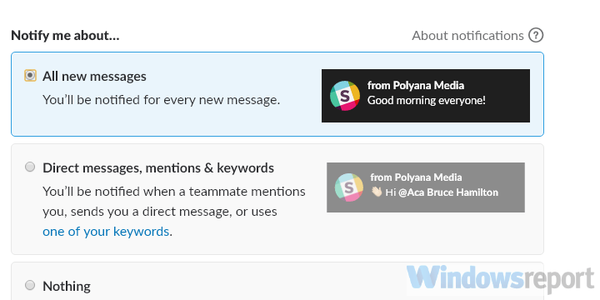
- Nyní pod Doručovat oznámení prostřednictvím… z rozevírací nabídky vyberte jednu Nativní oznámení systému Windows nebo Integrovaná oznámení.
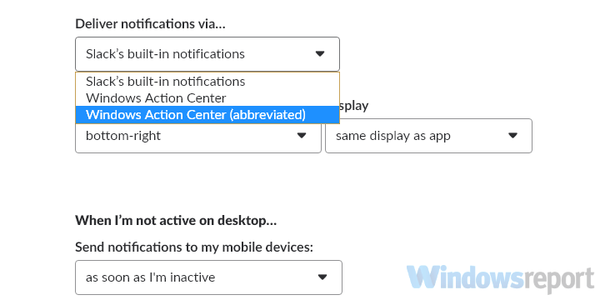
- Otevřete jednotlivé kanály, klikněte na ikonu ozubeného kola a otevřete Předvolby oznámení.
- Ujistěte se, že oznámení jsou povoleno pro plocha počítače.
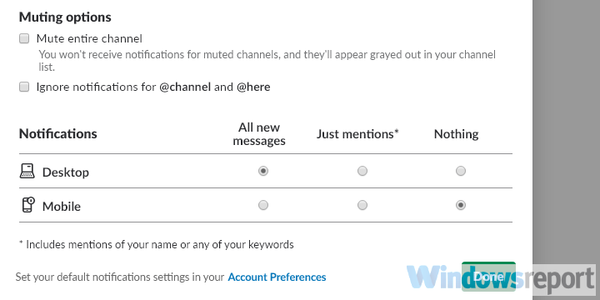
- Ukončete předvolby a restartujte Slack.
Nyní zkontrolujte, zda vaše oznámení Slack fungují správně.
2. Vymažte mezipaměť aplikace
Uvolněný klient pro Desktop
- otevřeno Slack.
- Klikněte na nabídku hamburgerů v levém horním rohu a vyberte Nápověda> Odstraňování problémů> Vymazat mezipaměť a restartovat.
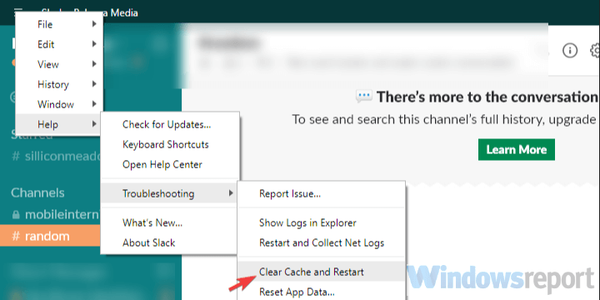
- Můžete akci opakovat a také vymazat data aplikace.
Uvolněte UWP z Microsoft Store
- otevřeno Start.
- Klikněte pravým tlačítkem na aplikaci Slack a vyberte Více> Nastavení aplikace z kontextového menu.
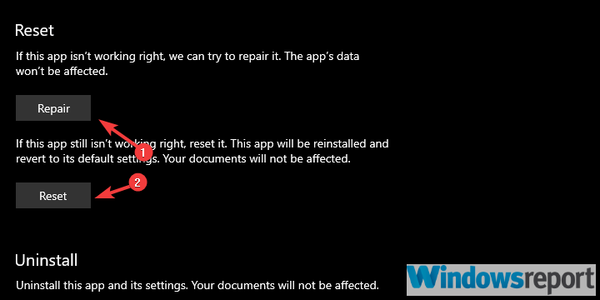
- Zkuste nejprve s Opravit a pokud to nefunguje, jděte na Resetovat volba.
Poté by oznámení měla proběhnout bez problémů. Na druhou stranu, pokud stále máte problémy s nefunkčními oznámeními Slack, můžete pokračovat dalším krokem při řešení potíží.
Věděli jste, že Slack je lepší než Skype? Zde je důvod!
3. Zkontrolujte nastavení systému
- Stiskněte Wiklíč ndows + I svolat Nastavení aplikace.
- otevřeno Systém.
- Vybrat Oznámení a akce z levého panelu.
- Přejděte dolů, dokud nedosáhnete Slacku a přepnete oznámení zapnuta.
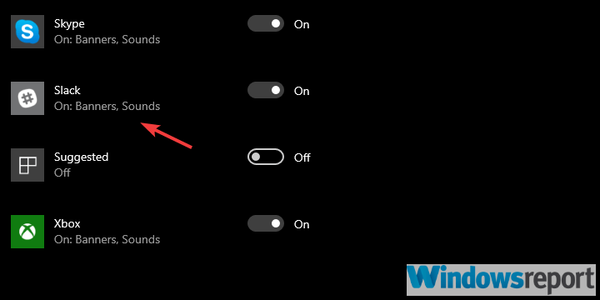
Po povolení oznámení zkontrolujte, zda oznámení Slack fungují správně.
4. Přeinstalujte Slack
Nakonec, pokud pro vás žádný z předchozích kroků nepracoval, zvažte přeinstalování Slacku pro Desktop (podle našeho názoru lepší volba než UWP) a držte se ho.
Tímto můžeme uzavřít tento článek. Pokud máte nějaké alternativní řešení nebo doplňující otázky, na které jsme zapomněli odpovědět, neváhejte nám to sdělit v sekci komentáře.
FAQ: Další informace o oznámeních Slack
- Jak funguje Slack?
Slack funguje jako aplikace pro zasílání zpráv a spolupráci pro týmy. Umožňuje vám vytvářet kanály za účelem lepší komunikace a spolupráce se členy vašeho týmu.
- Jak zapnu oznámení v Slacku?
otevřeno Předvolby> Oznámení v Slacku. Povolte všechna oznámení a deaktivujte Režim Nerušit. Doporučuje se zkontrolovat každý kanál a zajistit, aby byla pro něj povolena oznámení.
- Jak mohu změnit oznámení Slack?
Chcete-li změnit oznámení Slack, jednoduše přejděte na Předvolby> Oznámení a odtud budete moci plně přizpůsobit svá oznámení.
- Jak se Slack liší od e-mailu?
Slack funguje jako platforma pro zasílání rychlých zpráv a na rozdíl od e-mailu vám umožňuje komunikovat a sdílet soubory se členy vašeho týmu v reálném čase.
Poznámka editora: Tento příspěvek byl původně publikován v listopadu 2018 a od té doby byl přepracován a aktualizován v březnu 2020 kvůli aktuálnosti, přesnosti a komplexnosti.
- software pro spolupráci
 Friendoffriends
Friendoffriends



